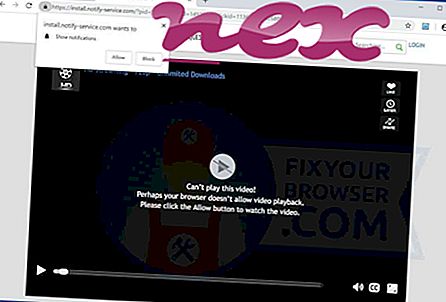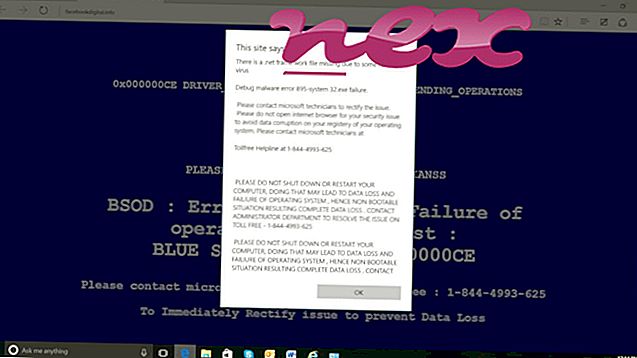Prosessen kjent som APN Updater tilhører programvare Search App av Ask eller Ask Toolbar eller KMP Media Toolbar eller Search App eller Avira SearchFree Toolbar eller Teoma Search App eller Oovoo Toolbar eller Ask Toolbar for Internet Explorer by APN.
Beskrivelse: Apnmcp.exe er ikke viktig for Windows og vil ofte forårsake problemer. Filen apnmcp.exe ligger i en undermappe av "C: \ Program Files (x86)" (for eksempel C: \ Program Files (x86) \ AskPartnerNetwork \ Toolbar \ ). Kjente filstørrelser på Windows 10/8/7 / XP er 177 560 byte (21% av alle forekomster), 166 352 byte og 15 flere varianter. Prosessen er en tjeneste, og tjenestenavnet er APNMCP. Ask Update Service holder verktøylinjeprogramvaren din drevet av Ask oppdatert.
Programmet har ikke noe synlig vindu. Det er sertifisert av et pålitelig selskap. Det er ikke en Windows-kjernefil. Apnmcp.exe-filen er en Verisign-signert fil. Prosessen kan avinstalleres i Kontrollpanel. Apnmcp.exe er i stand til å overvåke applikasjoner. Derfor er den tekniske sikkerhetsvurderingen 14% farlig, men du bør også lese brukeromtalene.
Avinstallere denne varianten: Hvis det oppstår problemer med Search App by Ask eller Search App, kan du også gjøre følgende:
Viktig: Noen malware kamuflerer seg selv som apnmcp.exe. Derfor bør du sjekke apnmcp.exe-prosessen på PCen for å se om det er en trussel. Vi anbefaler Security Task Manager for å bekrefte datamaskinens sikkerhet. Dette var et av de beste nedlastingsvalgene fra The Washington Post og PC World .
En ren og ryddig datamaskin er nøkkelen for å unngå problemer med apnmcp. Dette betyr å kjøre en skanning for skadelig programvare, rengjøre harddisken din ved hjelp av 1 cleanmgr og 2 sfc / scannow, 3 avinstallere programmer som du ikke lenger trenger, sjekke for Autostart-programmer (ved å bruke 4 msconfig) og aktivere Windows '5 automatiske oppdatering. Husk alltid å utføre periodiske sikkerhetskopier, eller i det minste å stille gjenopprettingspunkter.
Skulle du oppleve et faktisk problem, kan du prøve å huske det siste du gjorde, eller det siste du installerte før problemet dukket opp for første gang. Bruk kommandoen 6 resmon for å identifisere prosessene som forårsaker problemet. Selv for alvorlige problemer, i stedet for å installere Windows på nytt, har du det bedre å reparere installasjonen, eller for Windows 8 og senere versjoner, utføre kommandoen 7 DISM.exe / Online / Cleanup-image / Restorehealth. Dette lar deg reparere operativsystemet uten å miste data.
Følgende programmer har vist seg å være nyttige for å analysere apnmcp.exe-prosessen på datamaskinen din: En sikkerhetsoppgavebehandling viser alle Windows-oppgaver som kjører, inkludert innebygde skjulte prosesser, for eksempel tastatur og nettleserovervåking eller Autostartoppføringer. En unik rating for sikkerhetsrisiko indikerer sannsynligheten for at prosessen er potensiell spyware, malware eller en trojan. B Malwarebytes Anti-Malware oppdager og fjerner sovende spyware, adware, trojanere, keyloggers, malware og trackere fra harddisken din.
Relatert fil:
cmdlineext03.dll smarterdownloader.dll servicestartmenuindexer.exe apnmcp.exe plfsetl.exe wlannetservice.exe ahjsctns.dll devicemanager.exe zeroconfigservice.exe sdwscsvc.exe ezsp_px.exe